Kako zakriviti tekst u Google slajdovima – TechCult
Miscelanea / / May 25, 2023
Jeste li željeli izraditi vizualno privlačne prezentacije s Google prezentacijama? Iako platforma nudi brojne mogućnosti oblikovanja teksta i prilagodbe, za zakrivljeni tekst ne postoji ugrađena opcija. Međutim, postoji zaobilazno rješenje koje možete primijeniti kako biste postigli učinak u svojim Google Slides prezentacijama. U ovom vodiču raspravljat ćemo o tome kako zakriviti tekst u Google slajdovima i stvoriti jedinstvene i privlačne dizajne.
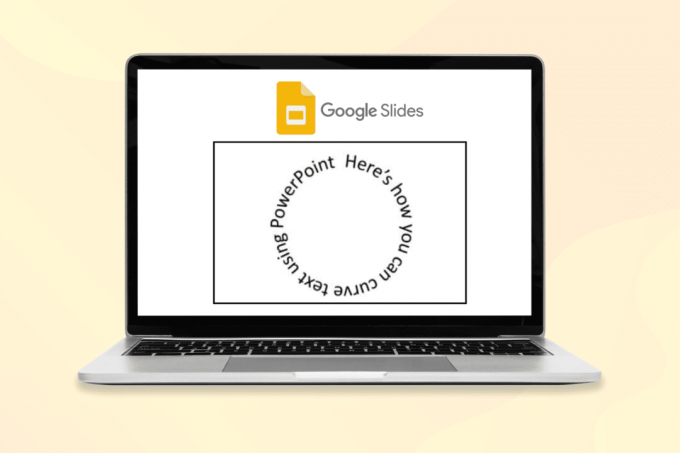
Sadržaj
Kako zakriviti tekst u Google slajdovima
Element dizajna zakrivljenog teksta jedna je od mnogih inovativnih i osebujnih metoda za izradu vaših prezentacija. Pomaže privući pozornost gledatelja na određeni dio slajda ili određene točke za isticanje. Osim toga, izgleda estetski ugodnije i privlačnije za publiku. Pa, ostaje pitanje, kako? Hajde da vidimo.
Možete li zakriviti tekst u Google slajdovima?
Nažalost, Ne. Google slajdovi nema iste mogućnosti krivulje teksta. Ali isto možete učiniti uz pomoć MS PowerPointa i drugih online alata. Slijedite dolje opisane korake:
Korak 1: Dodavanje teksta u PowerPoint
Prvo morate dodati tekst u PowerPoint i stvoriti efekt krivulje.
1. Pokreni PowerPoint na računalu i kliknite na Umetnuti.
2. Kliknite na Tekstni okvir i Dodajte tekst želite zakriviti.
3. Odaberite cijeli okvir i kliknite na Format oblika a zatim odaberite željene stilove iz WordArt stilovi.

4. Ići Tekstualni efekti unutar WordArt stilova i kliknite Transformirati.
5. Kliknite na kružni dizajn ispod Slijedite put opcija.

Nakon klika na krug, efekt će se primijeniti na tekst unutar okvira.
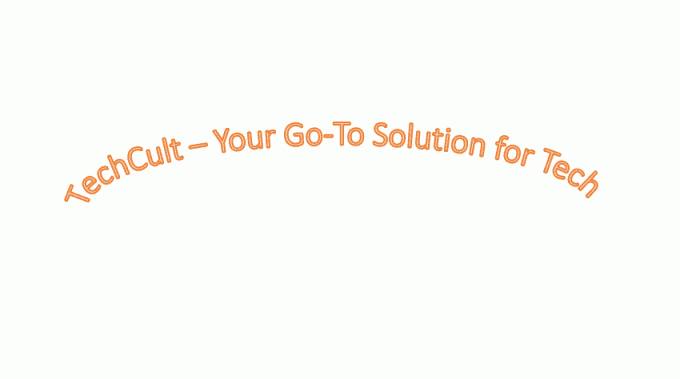
Također pročitajte: Kako istaknuti tekst u Google slajdovima
Korak 2: Prilagodba teksta
Možda ćete morati promijeniti veličinu teksta da ne izgleda kao krug ili prema vašim zahtjevima.
1. Da biste promijenili veličinu kutije, povucite rubove kutije.
2. Sada, čak i nakon promjene veličine teksta, ako se i dalje čini neprikladnim, morate promijeniti veličinu fonta teksta.
3. Za promjenu veličine fonta odaberite cijeli tekst, idite na početna kartica, Klikni na veličinu fonta i promijenite je.
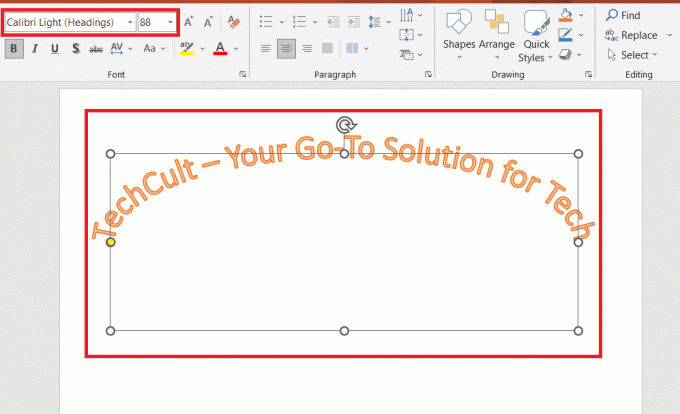
Korak 3: Prenesite tekst na Google slajdove
Proces zakrivljenja teksta je završen, sada ga prenesite na Google Slides kako biste dovršili naš vodič o tome kako zakriviti tekst u Google Slides.
1. Odaberite tekstualni okvir, i desni klik kako bi se pojavio skočni izbornik. Kliknite na Kopirati.

2. Konačno, zalijepite ga u tvoju Google slajd prezentacije. I to je to.

Također pročitajte: 30 najboljih savjeta i trikova za Google dokumente
Kako dodati boje tekstu krivulje
Također možete učiniti svoj tekst kreativnijim i šarenijim dodavanjem boja u njega. Ali svakako izvršite sve promjene prije kopiranja i lijepljenja u Google Slides. Nakon što ga zalijepite u google slajdove, više se ne mogu mijenjati.
1. Odaberite cijeli tekst i kliknite na Dom tab.

2. Klikni na strelica prema dolje pored okvira za boju fonta.

3. Odaberite boju po vašem izboru.
4. Kliknite na Tekstualni efekti i dalje Sjaj za dodavanje više efekata.

Također pročitajte: 28 najboljih besplatnih softvera za Windows PC
Online alati za zakrivljenje teksta u Google slajdovima
Također možete koristiti online alate kao što su Mockofun i Troytube za dodavanje zakrivljenog teksta vašim Google slajdovima.
- Korištenje Mockofuna
Mockofun je moćan alat za stvaranje zakrivljenih tekstova u Google slajdovima. Jednostavan je za korištenje i nudi širok raspon mogućnosti prilagodbe, uključujući razne fontove, veličine fontova, boje i oblike. Možete naučiti kako zakriviti tekst u Google slajdovima slijedeći dolje navedene korake:
1. Idi na Mockofun web stranicu i kreirajte svoj račun.
2. Odaberite Tekst opcija na lijevoj bočnoj traci.

3. Odaberi Zakrivljeni tekst opciju i upišite tekst koji želite zakriviti.

4. Koristiti Zavoj klizač za podešavanje krivulje teksta.
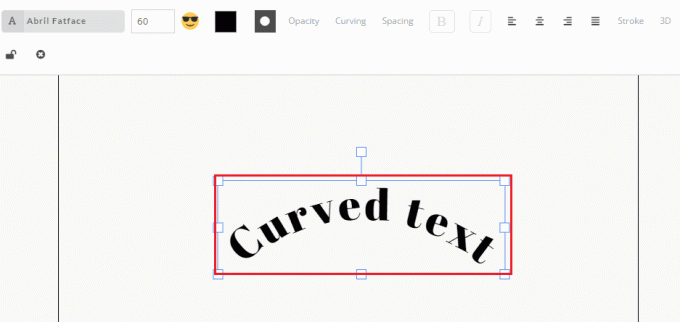
5. Odaberite Font mogućnost odabira fonta za vaš tekst. i Veličina mogućnost podešavanja veličine teksta.
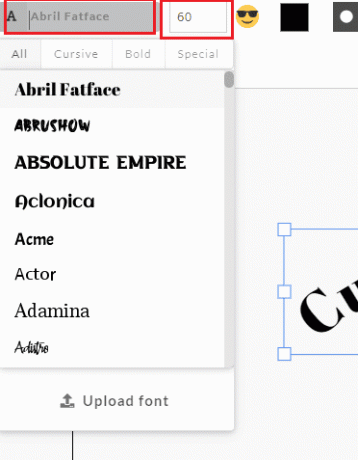
6. Nakon što ste zadovoljni izgledom svog zakrivljenog teksta, odaberite preuzimanje datoteka opciju i spremite sliku.

7. Otvoren Google slajdovi, i kliknite na Umetnuti. Zatim kliknite na jamag a zatim dalje Upload s računala.
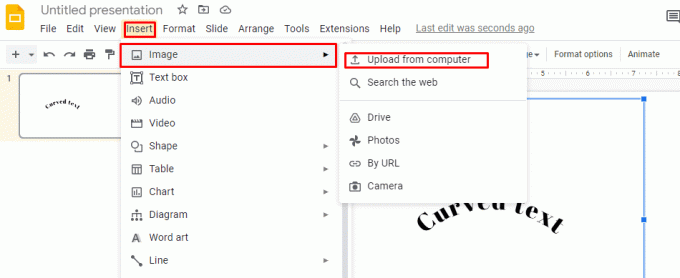
I to je to! Sada ste uspješno stvorili zakrivljeni tekst s MockoFunom za Google Slides.
Također pročitajte: Popis svih tipki prečaca na računalu
- Korištenje TroyTube
TroyTube je vrsta teksta na Google slajdovima koji se može zakriviti i formatirati kako bi se stvorio jedinstven i privlačan dizajn. Obično se koriste za izradu tekstualnih natpisa i naslova, kao i za isticanje određenih dijelova prezentacije.
1. Krenite prema Troytube web mjesto
2. Klikni na UnesiTekst opcija na lijevoj bočnoj traci.
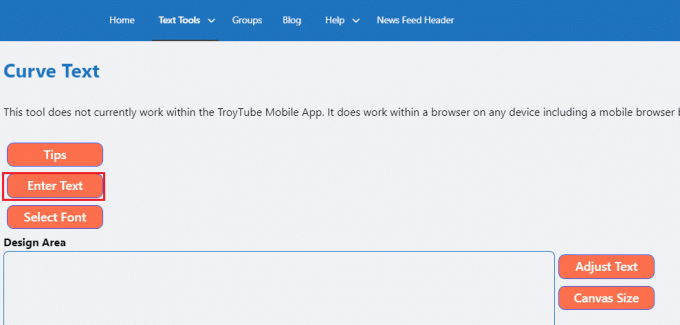
3. Upišite tekst koji želite zakriviti i upotrijebite Zavoj klizač za podešavanje krivulje teksta.
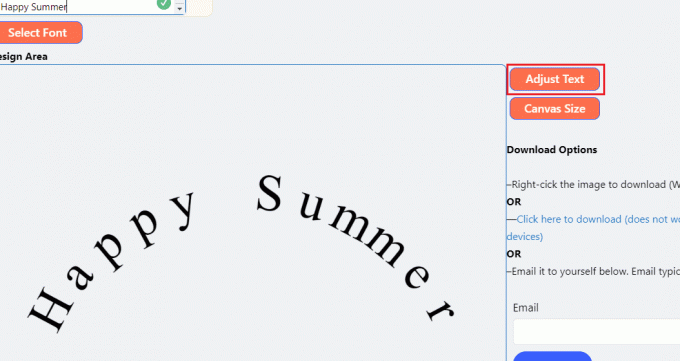
4. Odaberite Font mogućnost odabira fonta za vaš tekst.
5. Kada ste zadovoljni kako vaš zakrivljeni tekst izgleda, odaberite Kliknite ovdje za preuzimanje da ga spasim.
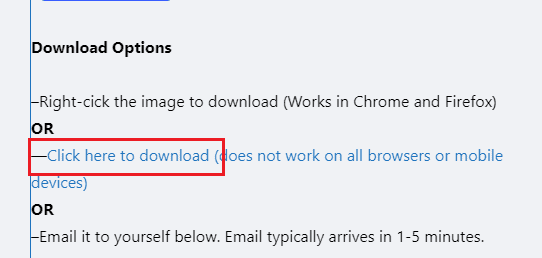
6. Pokrenite Google Slides, kliknite na Umetnutii odaberite Slika opcija.
7. Kliknite na Upload s računala.

Također pročitajte: 4 načina za rotiranje slike u Google dokumentima
Često postavljana pitanja (FAQ)
P1. Zašto koristimo alat Curve?
Ans. Alat za krivulje koristi se za stvaranje zakrivljenih ili kružnih oblika u ilustracijama, dizajnu i tekstu. Zakrivljeni oblici mogu dodati vizualni interes dizajnu i mogu se koristiti za stvaranje raznih oblika, od jednostavnih krugova do složenih spirala.
Q2. Kako radi alat Curves?
Ans. Alat za krivulje stvara zakrivljene ili kružne oblike u ilustracijama, dizajnu i tekstu. Alat vam omogućuje podešavanje krivulja linije ili oblika manipuliranjem njegovim Bezierovim ručkama. Bezierove ručke su točke koje možete uhvatiti i pomicati da biste prilagodili zakrivljenost linije ili oblika.
Zakrivljeni tekst u Google slajdovima brza je i jednostavna tehnika za naglašavanje određenih točaka i dodavanje vizualnog interesa vašim prezentacijama. Iskreno se nadamo da će naš vodič na kako zakriviti tekst u Google slajdovima pokazalo se korisnim. Ako imate bilo kakve preporuke za njih, javite nam u području za komentare ispod.
Henry je iskusan pisac o tehnologiji sa strašću da složene tehnološke teme učini dostupnima svakodnevnim čitateljima. S više od desetljeća iskustva u tehnološkoj industriji, Henry je postao pouzdan izvor informacija za svoje čitatelje.



